1. Pertama masuk proxmox server terlebih dahulu. ketikkan url = https://[ip proxmox]:8006 . karena disini ip proxmox saya192.168.171.2 maka url = http://192.168.171.2:8006. maka akan tampil tampilan seprti berikut :
disini akan diminta untuk login. ketikkan username dan password sesuai parameter saat instalasi proxmox. setelah login, akan muncul tampilan seperti berikut :
2. Kemudian pilih proxmox pada menu kiri atas. kemudian pilih Create VM pada menu kanan atas.
3. Kemudian, pada menu utama / General. isikan Name sesuka hati. langsung saja klik Next.
4. Kemudian akan tampil menu OS, disini akan diminta untuk memilih Sistem Operasi yang akan diinstall. karena saya akan menginstall Debian Server, maka saya memilih Linux 4.X. kemudain klik Next.
5. Kemudian akan muncul menu CD/DVD. disini akan diminta untuk memilih media boot. karena saya sudah mengupload file ISO Debeian, maka saya pilih Use CD/DVD Image file (iso) > Iso image pilih file Debian yang telah di Upload. klik Next.
6. Kemudian akan muncul menu harddisk, disini akan diminta memilih kapasitas harddisk. pada disk size (GB), diisi sesuai kebutuhan. disini saya isi 32 GB. klik Next.
7. Kemudian akan muncul menu CPU. disini akan diminta memilih socket,cores dan type CPU. pada Cores bisa diisi sesuai kebutuhan asal CPU mencukupi. disini saya memilih satu Cores. kemudian klik Next.
8. Kemudian akan muncul menu Memory. disini akan diminta untuk menentukan besar RAM yang akan digunakan. disini saya isi 512 MB bisa diganti sesuai kebutuhan. kemudian klik Next.
9.Kemudian akan tampil-tampilan Network. disini diminta mengisi Vlan tag/id. jika Mikrotik Server belum terdapat Vlan id, maka lakukan langkah-langkah berikut:
a. Masuk ke winbox dengan Ip address Server.
b. Setelah muncul jendela winbox, pilih menu Interfaces > Klik icon Plus "+" > pilih VLAN.
c. Akan tampil tampilan seperti dibawah ini. Beri nama Vlan, bisa diubah sesuai keinginan. ubah VLan ID sesuai keinginan, Vlan ID ini yang akan dimasukkan ke Vlan Tag pada Proxmox. Interfaces pilih port pada mikrotik yang terhubung ke server. disini port saya di ether 3. kemudian klik Apply > OK.
d. Kemudian pilih menu IP > Address > klik icon Plus "+" > Berikan IP > pilih interface = [nama vlan] jadi interfaces = vlan1-sakti > Apply dan OK.
10. Kembali ke Proxmox. pada menu Network, berikan vlan id pada pilihan vlan tag. kemudian klik next.
11. Kemudian akan tampil tampilan konfirmasi. cek apakah ada yang terlewat. jika sudah, klik Finish.
12. kemudian lihat di menu proxmox, maka akan ada gambar komputer hitam dengan nama komputer yang telah di konfigurasi tadi.
Nah, itulah tutorial membuat VM-nya. selanjutnya menginstall dan menjalankannya. untuk tutorial menginstall Debian Server, tunggu postingan berikutnya. terima kasih telah berkunjung dan semoga bermanfaat.
















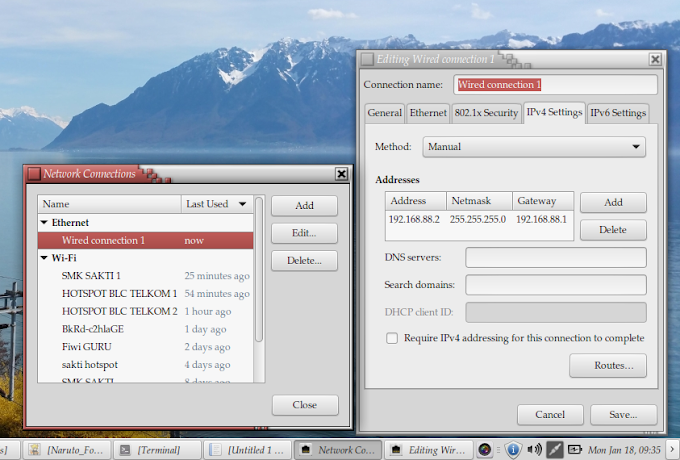
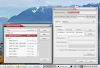


8 Comments
bang mau nanya doknk, ane kan bikin vm server diproxmox pke os debian 8 tpi koq lemot yah vm servernya. itu knpa yah penyebabnya??
ReplyDeleteNB:utk settinganya ga jauh beda sama tutor yg ente kasih cma beda di memori, klo ente 512 ane 1GB.
Tio@ maaf gan baru bisa bales.. masalah cepat-lambatnya Vm, tergantung spesifik hardwarenya gan.. Misalnya Processornya Intel core i3, berarti bisa buat Vm maximal 4Vm, kalau Ram punya 2 Gb. Berarti 2 :4 = 0,5. berarti bisa buat Vm masing-masing 512 Mb... atau untuk memaksimalkan, misalnya hanya buat 1 Vm, mending buat CPUnya pilih 2-3 Core/inti, dan ram-nya bisa kasih 1 GB... Jadi Vmnya juga disesuaikan dengan kondisi fisiknya juga.. Bisa juga masalah jaringannya, disarankan setting awal pakai kabel..
ReplyDeleteoh gtu, trus klo konfigurasi jaringannya gmna yah gan biar server(proxmox) bisa diakses lewat jaringan lokal
ReplyDeleteyang saya praktekkan diatas itu masih jaringan lokal gan..
Deleteoiya maksudnya setting awal pakai kabel itu apa yah gan??
ReplyDeletemaksudnya yang ada dipostingan "upload file iso?" .. kalau settingan awal pakai kabel itu untuk mempercepat pekerjaan kita aja sih gan.. soalnya wireless sama kabel itu kecepatannya udah beda gan..
Deleteoh gtu, gw kan udh bikin satu server nih dan di server itu udh gw buat satu vm. nah biar vm itu bisa diakses lewat komputer client konfigurasinya gmna gan??
ReplyDeleteCaranya samakan dahulu jaringan antara server dengan clien.. bisa disebut alam satu jaringan lah.. kemudian setelah install roxmox, mesti ada pemberiahuan untuk mengakses alamat proxmox menggunakan web browser client.. Jika VMnya udah dibuat, bisa Klik VM.. Jika VM mati, hidupkan dengan menekan tombol start.. Jika sudah hidup (Komputer bertanda berwarna putih) klik tombol consol.. Server udah dapet diakses dari client....
Delete